Aktifkan penerusan port untuk Netgear JWNR2010

1 Pergi ke 192.168.1.1 dari browser favorit Anda dan masukkan nama pengguna dan kata sandi router Anda (nama pengguna default: admin, Kata sandi: password)

2 Pilih tab "Advanced" dari atas
3 Setelah memilih "Advanced Setup" Anda akan melihat "Port Forwarding / Port Triggering"
4 Pilih "Port Forwarding / Port Triggering". Tombol radio "Port Forwarding" akan dipilih secara default. Jika tidak, pilih

5 Masukkan alamat IP PC tempat cFos Personal Net berjalan.
6 Sekarang Pilih "Layanan HTTP" Nama layanan dari menu drop down
7 Tekan "Add"

8 Jika Anda melakukan semuanya dengan sempurna, Anda akan melihat baris baru
9 Jika Anda ingin mengedit pengaturan ini di masa depan pilih tombol radio dan klik "Edit service"
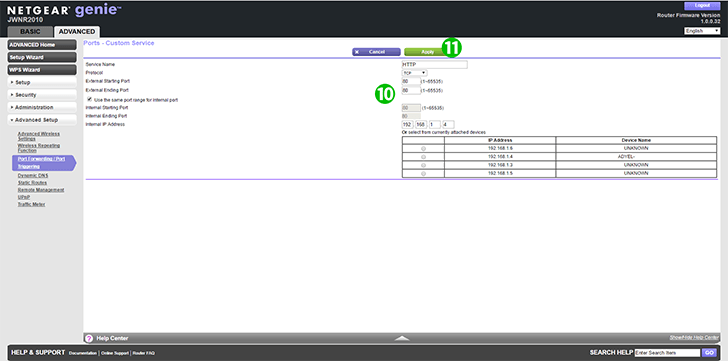
10 Anda dapat mengedit pengaturan ini kapan saja Anda mau
11 Setelah mengubah pilih "Apply"
Penerusan port sekarang dikonfigurasikan untuk komputer Anda!
Aktifkan penerusan port untuk Netgear JWNR2010
Petunjuk tentang pengaktifan Port Forwarding untuk Netgear JWNR2010